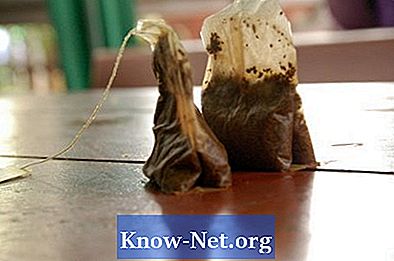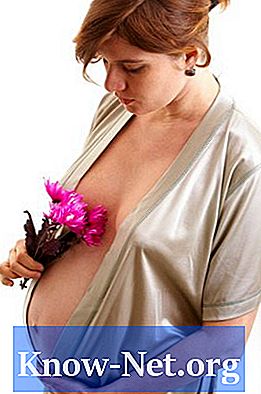Vsebina

Služba se lahko izgubi na različne načine, od okvar računalnika do izpada električne energije ali človeških napak. Tehnologija je znana po iskanju načinov, kako povzročiti težave pri podatkih, in morda se zdi, da pogosteje odpove, če so zadevni podatki pomembnejši. Včasih pa se podatki lahko izgubijo, če se v dokumentu spremenijo in nato shranijo na vrh. Če sprememb shranjenega Wordovega dokumenta ne morete razveljaviti, lahko še vedno iščete druge nespremenjene različice dokumenta.
Obnovitev Wordovih dokumentov
Korak 1
Poiščite vse različice zadevnega dokumenta. V operacijskem sistemu Windows XP kliknite »Start«, nato kliknite »Search« in v operacijskem sistemu Windows Vista / 7 uporabite polje »Search« na vrhu okna mape. Če spremenite nastavitve iskanja na več mestih, lahko dobite več rezultatov. Poiščite datoteke DOC in DOCX, da povečate rezultate iskanja.
2. korak
Poiščite varnostne datoteke za svoj Wordov dokument. Poiščite mapo, v kateri je shranjen dokument, in poiščite datoteko s pripono .WBK. To je varnostna datoteka vašega dokumenta in jo lahko odprete s programom Word, da si ogledate prejšnjo različico dokumenta. Če ga tam ne vidite, se v 1. koraku vrnite na iskalnik in poiščite datoteke s pripono .WBK.
3. korak
Poiščite datoteke, ki se samodejno obnavljajo, in poiščite datoteke s pripono ASD. Običajno se prikažejo, ko odprete Word, če pa se noben ne prikaže, lahko vse datoteke poiščete na celotnem trdem disku.
4. korak
Na trdem disku poiščite začasne datoteke. S klikom na "Možnosti iskanja" lahko spremenite nastavitve iskanja za iskanje začasnih datotek, ki so bile posodobljene v določenem številu dni. Poiščite vse datoteke s pripono TMP znotraj izbranih datumskih parametrov.